Alt du trenger å vite om ShareX (med ShareX-alternativer)
For mange stasjonære brukere er det ikke lenger en varm potet å ta et skjermbilde og video med mange avanserte skjermopptakere. ShareX, med sine kraftige funksjoner og gode ytelse skiller seg fortsatt ut blant et bredt utvalg av produkter. Så hva er mysteriet med sjarmen? Er ShareX tilgjengelig for mobil og Mac? Du kan få et innblikk i det her.
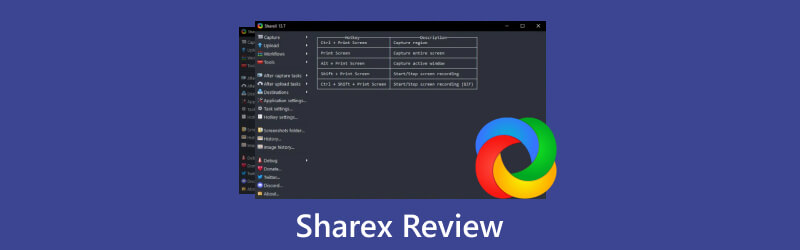
- GUIDELISTE
- Del 1. Hva er ShareX?
- Del 2. Hvordan er ShareX Screen Recorder?
- Del 3. Beste alternativ til ShareX
- Del 4. Vanlige spørsmål om ShareX Screen Recording
Del 1. Hva er ShareX?
ShareX er utpekt som et åpen kildekodeverktøy som lar brukere ta skjermbilder, spille inn videoer og redigere. Denne plattformen, drevet av konfigurerte hurtigtaster, gjør det mulig for folk å hoppe til målfunksjonen og dele opptak enkelt og raskt.
OS: Windows, Steam
Pris: Gratis
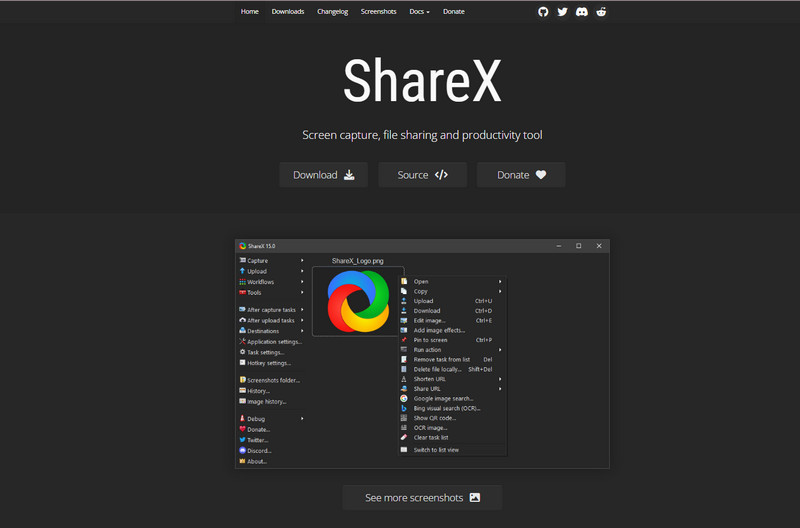
Del 2. Hvordan er ShareX Screen Recorder?
For å få en dypere forståelse av ShareX og vite om fordeler og ulemper, har vi listet opp funksjonen og foretar en sammenligning mellom ShareX og Greenshot. Du kan også lære å bruke ShareX til å lage lange skjermbilder og spille inn videoer her.
Fremheve:
◆ Gratis og åpent for publikum. Brukere kan gratis laste ned denne skjermopptakeren for skjermbilder og opptak.
◆ Selektive moduser for skjermopptak. Du kan tilpasse skjermområdet, fargen og innholdstypen basert på dine preferanser.
◆ Flere kanaler for å laste opp og dele filer. Du kan legge til bilder via URL, utklippstavle, filmappe og hurtigtastinnstillinger for redigering og deling enkelt.
Ulemper:
◆ Ikke lett å følge. Alle funksjonelle knapper er vertikalt arrangert slik at brukere kan finne det vanskelig å forstå en individuell seksjon blant den overlappende layouten.
◆ Ingen flere egendefinerte innstillinger for videoopptak. Det er ikke flere alternativer for å justere video- og lydparametere og multimedieinformasjon for opptak.
◆ Begrenset kompatibilitet. Den støttes nå på Windows 10 og nyere versjoner og Steam-plattformen. Mac-brukere må ta skjermbilder på Mac med andre alternativer.
ShareX VS Greenshot
ShareX er med på video- og bildeopptak, men kun tilgjengelig for Windows- og Steam-brukere. Men Greenshot er åpen kildekode og kan møte behovene til både Windows- og Mac-brukere. Men sistnevnte lar brukere bare ta skjermbilder og gir ingen tilgang til å ta opp videoer og lyd. Men brukergrensesnittet er mye mer intuitivt og enklere å følge basert på brukernes opplevelse.
Installer og bruk ShareX
1. Besøk ShareX offisielle nettsted (https://getsharex.com/) og klikk på nedlasting for å finne versjonen du ønsker. Følg instruksjonene på skjermen for installasjon.
2. Gå inn i dette skjermverktøyet og du kan se de konfigurerte hurtigtastene for å ta opp videoer og ta skjermbilder i grensesnittet.
For å ta skjermbilder:
Klikk på Capture og bla gjennom listen for å velge regionen og modusen du ønsker. Eller du kan klikke Ctrl +PrtSc nøkler for tilpasset område, PrtSc tasten for hele skjermen eller Alt+PrtSc taster for ethvert aktivt vindu.
Hvis det er et langt skjermbilde, kan du velge Rulle Capture for å få ønsket del.
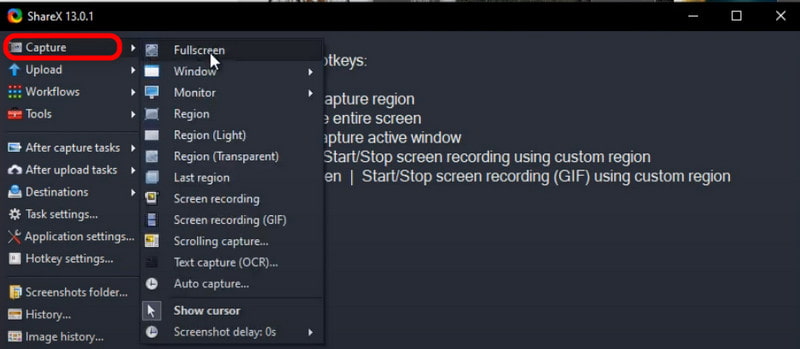
For å redigere skjermbildet:
Åpne Skjermbilder-mappe for å laste opp et bilde eller trykk Ctrl + U tastene for å legge til en.
Eller du kan høyreklikke på skjermbildet og velge Rediger bilde kolonne eller trykk Ctrl + E for å hoppe til redigeringsdelen og lage tegninger, uthevinger eller legge inn tekst.
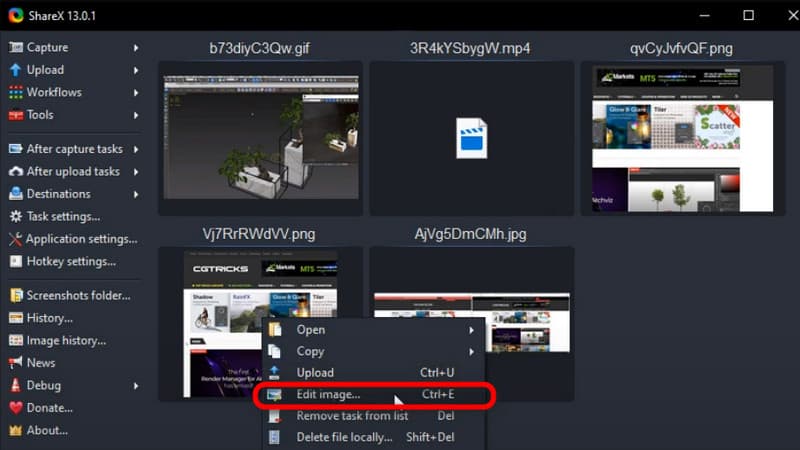
Slik spiller du inn videoer:
Rull nedover Capture liste og velg Skjermopptak. Deretter kan du begynne å spille inn en video.
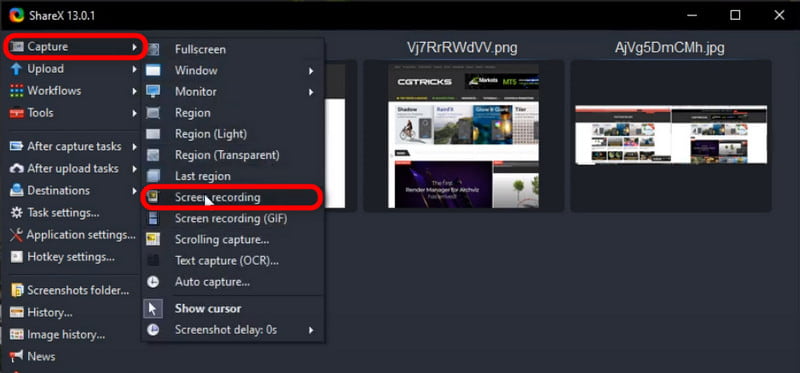
Tips: Hvis du vil konvertere bildet eller videoene dine til/fra GIF-er for mer moro, er det her 10 GIF-konverterere for deg.
Del 3. Beste alternativ til ShareX
Finnes det noen skjermopptaker med et mer intuitivt grensesnitt? Vil du ta opp gameplay, opplæring eller andre videoer med webkamera og din egen stemme? Lyst på en skjermopptaker for både Mac- og Windows-systemer?
Her kan du henvende deg til ArkThinker skjermopptaker som det beste ShareX-alternativet.
Sammenlignet med ShareX kan du få opptak av høy kvalitet og tilpasse filformatet for skjermbilder, videoer og lyd for utdata, samt endre hurtigtastinnstillingene basert på dine preferanser med ArkThinker Screen Recorder.
- Fang skrivebordet, spillet, webkameraet eller et hvilket som helst vindu med 4K/HD-kvalitet.
- Kompatibel med de nyeste Mac Ventura- og Windows 11-systemene.
- Ta opp videoer og lyd i MP4, MOV, MP3 og andre populære formater.
- Tilby hurtigtastinnstillinger for å ta skjermbilder og planlegge oppgaver.
- Støtt tilpassede endringer for vannmerker, autostopp, språk og preferanser.
Bonustips: Hvordan ta opp skjermer og ta skjermbilder via ArkThinker Skjermopptaker
Last ned og installer opptakeren
Få tilgang til denne programvaren med koblingene ovenfor for å installere den på datamaskinen din. Kjør den deretter og gå inn Videoopptaker å fortsette.
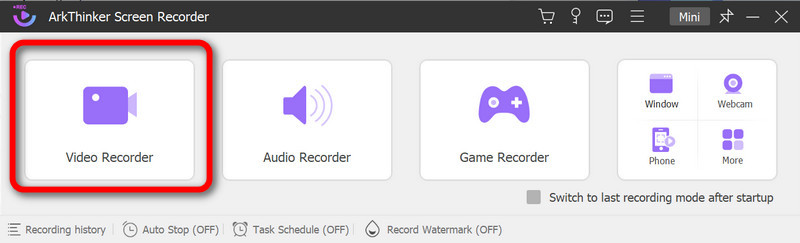
Gjør innstillinger for opptak
Tilpass det innspilte vinduet og slå på Systemlyd. Hvis du vil ta opp eksternt lyd- og videoopptak selv, vri på Mikrofon og Webkamera slå på individuelt. Klikk deretter på REC knappen for å starte opptaket.
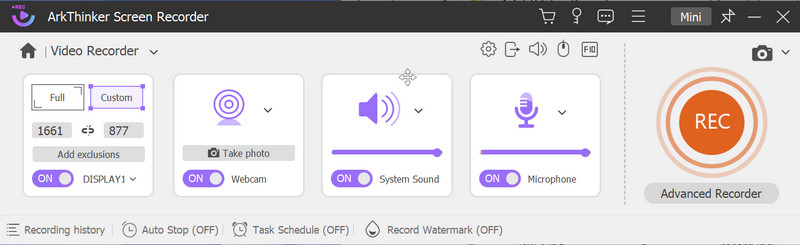
For å ta skjermbilder kan du klikke på Skjermfangst og velg området for et skjermbilde eller trykk Alt + C tastene sammen for å åpne fangstverktøyet som standard.
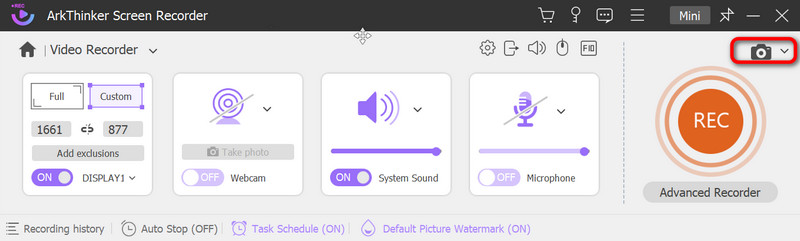
Forhåndsvis opptaket ditt
Under innspillingen kan du klikke på menyknappene for å ta en pause, stoppe opptaket, ta øyeblikksbilder, stille inn timingen eller åpne verktøykassen for å lage tegninger som du vil. Klikk deretter på Slutt knappen og forhåndsvis videoen i neste vindu. Trykk på Ferdig knappen hvis du er fornøyd.

Lagre opptaket
Her kan du se all opptakshistorikk i en liste og gi nytt navn til, slette, redigere eller dele opptaket til andre plattformer så lenge du vil.
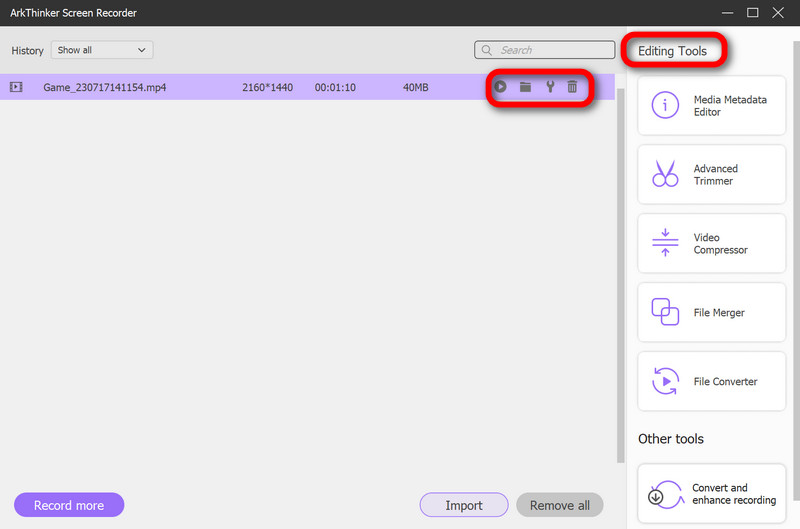
Del 4. Vanlige spørsmål om ShareX Screen Recording
Er ShareX trygt?
I henhold til ShareXs personvernpolicy er det sikkert å bruke og vil ikke samle inn eller lekke noen personlig informasjon.
Er ShareX bra for spillopptak?
Til tross for bekvemmeligheten, er ikke ShareX den optimale spillopptakeren. Du kan henvende deg til Xbox Game Bar og andre opptakere for å få hjelp.
Er det en tidsbegrensning for ShareX-opptak?
Faktisk ikke. Opptakslengden bestemmes av din interne lagringsplass på datamaskinen din, så sørg for at du har tømt all buffer for å frigjøre mer plass.
Konklusjon
Dette innlegget er en ShareX anmeldelse med sammenligninger og dets beste alternativ. Vi håper du kan få noe nyttig ut av det, og du er alltid velkommen til å dele ideene dine med oss.
Hva synes du om dette innlegget? Klikk for å rangere dette innlegget.
Utmerket
Vurdering: 4.9 / 5 (basert på 422 stemmer)
Finn flere løsninger
Enkleste måter å forkorte en video på forskjellige enheter 3 måter å legge til tekst i video ved hjelp av verktøy på nett og uten nett Beste GIF-redigeringsverktøy som passer til alle datamaskiner og enheter Enkle retningslinjer for hvordan du trimmer en video på Snapchat GIF Resizer: Ultimate verktøy for å endre størrelsen på din animerte GIF GIF Cutter: Hvordan klippe GIF med enkle og raske metoderRelative artikler
- Ta opp video
- Detaljert veiledning om hvordan du spiller inn spill på Nintendo Switch
- Screencast-O-Matic anmeldelse, funksjoner og beste alternativ
- Ultimate anmeldelse av FlashBack Express & Best Alternative
- Full anmeldelse av oCam-skjermopptaker og beste oCam-alternativ
- Utforske fordelene og bruken av Webex Recording
- CamStudio Skjermopptaker: nøkkelfunksjoner, fordeler og ulemper
- [Løst] Hvordan skjermopptak en video på Instagram jevnt
- Topp 4 Mouse Movements Recorders for Windows og Mac
- Slik bruker du Adobe Screen Recorder til å ta opp innholdet ditt
- Topp 7 Ubuntu-skjermopptakere online og offline for Ubuntu-brukere



